Maison >interface Web >Tutoriel PS >Comment transformer la flèche croisée du pinceau PS en cercle
Comment transformer la flèche croisée du pinceau PS en cercle
- 藏色散人original
- 2021-03-18 14:57:1939693parcourir
Comment définir la flèche croisée du pinceau PS dans un cercle : ouvrez d'abord le logiciel Photoshop ; puis cliquez sur l'option Modifier dans la barre d'outils dans le coin supérieur gauche ; puis sélectionnez les préférences dans l'édition et cliquez sur l'option Curseur dans ; les préférences ; Entrez enfin dans l’interface du curseur, cliquez pour sélectionner le modèle de curseur.

L'environnement d'exploitation de cet article : système Windows7, Adobe Photoshop cc2018, ordinateur DELL G3
1. Ouvrez le logiciel Photoshop sur l'ordinateur. .
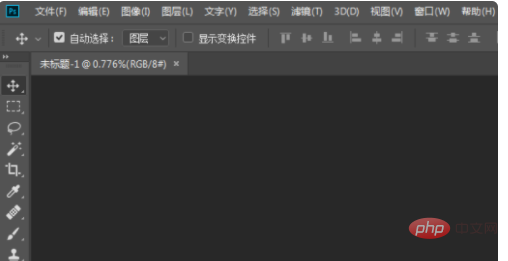
2. Après avoir ouvert Photoshop, cliquez sur l'option Modifier dans la barre d'outils dans le coin supérieur gauche.

3. Après avoir cliqué sur Modifier, sélectionnez les préférences dans l'édition, puis cliquez sur l'option du curseur dans les préférences.
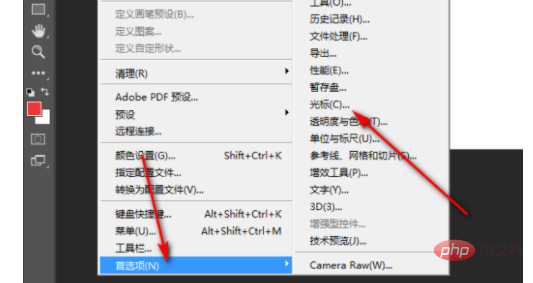
4. Entrez dans l'interface du curseur, cliquez pour sélectionner le modèle de curseur, puis cliquez sur OK dans le coin supérieur droit.
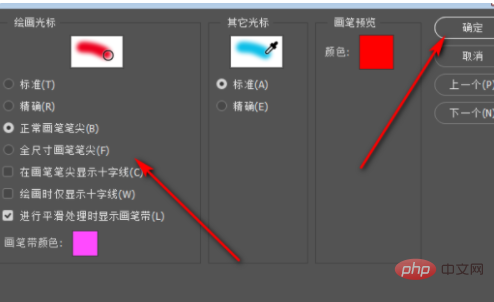
[Apprentissage recommandé : "tutoriel ps"]
Ce qui précède est le contenu détaillé de. pour plus d'informations, suivez d'autres articles connexes sur le site Web de PHP en chinois!

